基准线
发布时间:2013/12/15 17:13:39 访问次数:893
当我们要进行放置基准线( Baseline)时,则启动“Place”一“Dimension”一
“Baseline”命令,BT138-600E或按钮拉下工具菜单,再选取黼钮即进入放置基准线状态。指向所要标示基准线的位置,按一下鼠标左键,再移至第一条线位置,如图8. 27所示。
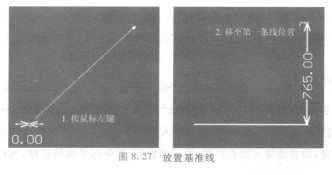
先按鼠标左键固定高度,移动鼠标调整宽度后,再按鼠标左键。紧接着,将鼠标移至下一条线的位置,如图8. 28所示。
如同前面的操作,分别定义第二条线、第三条线等,如图8. 29所示。
若不想再定义其他线,则按鼠标右键,如图8. 30所示。
图8. 27放置基准线
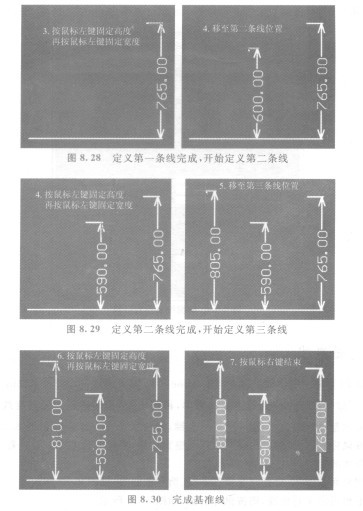
当我们要编辑基准线的属性时,则指向它,双击鼠标左键,开启其属性对话框,如图8. 31所示,其中各项与直线式尺寸标示的属性几乎完全一样,请参考8.1.1节。
当我们要进行放置基准线( Baseline)时,则启动“Place”一“Dimension”一
“Baseline”命令,BT138-600E或按钮拉下工具菜单,再选取黼钮即进入放置基准线状态。指向所要标示基准线的位置,按一下鼠标左键,再移至第一条线位置,如图8. 27所示。
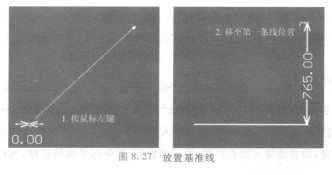
先按鼠标左键固定高度,移动鼠标调整宽度后,再按鼠标左键。紧接着,将鼠标移至下一条线的位置,如图8. 28所示。
如同前面的操作,分别定义第二条线、第三条线等,如图8. 29所示。
若不想再定义其他线,则按鼠标右键,如图8. 30所示。
图8. 27放置基准线
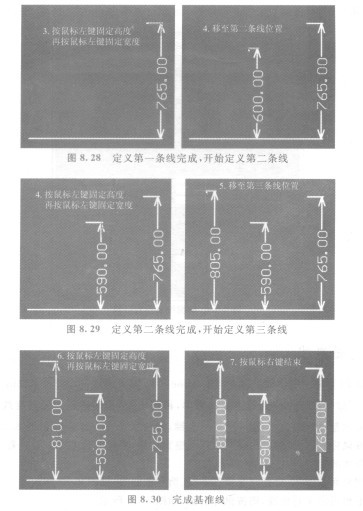
当我们要编辑基准线的属性时,则指向它,双击鼠标左键,开启其属性对话框,如图8. 31所示,其中各项与直线式尺寸标示的属性几乎完全一样,请参考8.1.1节。


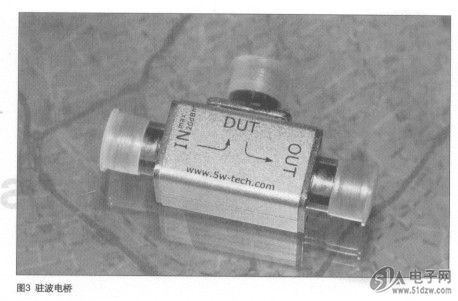
 公网安备44030402000607
公网安备44030402000607





